Huluの動画をPCやタブレットに録画して保存する方法
今月に入りHuluに本格的に加入した我が家。
Huluのラインナップが凄くて子供向けのアニメや映画もザックザク。
うちの子も「ふーるーみよう〜!」と「おさるのジョージ」やら「しまじろう」やらを楽しみに観ています。
しかしながら、このHuluでの視聴ですが、パソコンやタブレットにダウンロードすることができたら移動中やWi-Fiの無い環境でも見られるのに・・・。
そう思い、どうにかならないかと調べてみました。
すると・・・出来るではないか!!!と、わかったのでここでもシェアしておきます。
▼海外の映画・ドラマが月額933円(税抜)で今すぐ見放題!今すぐ無料視聴!▼
目次
Huluの動画をまずPCで録画する
どうやってHuluの動画をPCに録画したら良い?早速手順をご説明します。
1.オンラインのPC画面録画フリーソフトを開く
ApowersoftというサイトのオンラインのPC画面録画フリーソフトを開きます。
こちらからアクセスできます>>http://www.apowersoft.jp/free-online-screen-recorder

このサイトですが、無料でPCの画面を録画できるというオンラインソフトです。
使用する時は「録画開始」というところをクリックしてください。
すると、何やらソフトをダウンロードしてくださいと言われ、「apowersoft-online-launcher」というものがダウンロードされるのですが、ダウンロードの後は自然解凍されダブルクリックすることでインストールが完了されます。
2.PC録画開始フリーソフトで録画する
1. インストールが完了すると画面が下画像のように「アプリケーションを起動しました」と表示されます。

このページの裏でHuluの録画したい番組を開いて用意しておいてくださいね。
2.「Online Screen Recorder」というソフトが起動します。

上の画像のように「記録」から「フルスクリーン」を選択してください。
「エリアカスタム」を選択しても良いのですが、フルスクリーンモードで録画しておいたほうが実際の映像を見るときにフルスクリーン時に画像が綺麗に見れます。
3. いきなり録画が開始されます

こんな感じで「3、2、1、Go!」とカウントダウンされ、いきなり録画を開始。
PC画面全体のをそのまんま録画してくれるので
もたもたしてると、そのもたもたしているところもちゃんと録画されちゃいます。
4. Huluの番組をフルスクリーンモードで再生。
とにかく、このフリーのPC画面録画ソフトは、PCの画面を丸ごと録画するためのソフトなので番組を録画している時は他の作業はできません。
そして、番組が終了したら「Online Screen Recorder」のソフト自体の停止ボタンを押して停止しなくてはいけないのでまぁまぁ手間がかかるかもしれません。
タイマー機能などもついていません。
(ま、フリーのソフトなのでそれは仕方ない。)
以上の行程で番組の録画は完了。
それを、タブレットなどで見たいという方はまた1手間かかります。
iPadで見るために動画形式を変換しよう
iPadで録画した動画データを見たい!という方はここでiPad用に動画データの形式を変換してiPadにデータを移すという手間が必要になります。
しかし、簡単です。
早速説明しましょう。
動画データをMP4形式に変換する
iPadで動画を見たい場合は動画のデータ形式が「MP4」という形式です。
どうやって変換するかというと、ソフトをダウンロードせずに動画データを簡単に変換することが可能なんです。
1.Online Video Converterというサイトにアクセスします。
(下記からアクセスできます)
www.onlinevideoconverter.com
このオンラインソフトですが、非常に便利なんですけれども・・・
動画を変換してダウンロードしようとするとPCから「ウイルスに感染したデータをダウンロードしようとしています」という警告がものすごく怖い感じ出てきます。
正直、めっちゃ怖いです。
しかし、試しにダウンロードしちゃいました。
今の所普通に動いていますし、トラブルも起きていません。が、
あくまでも自己責任でお願いします。
その他に、動画変換をしてくれるフリーソフトおすすめを紹介しているサイトもありましたので貼っておきます。
そんなこんなでHulu生活をより充実させている私です。
は〜。今夜も寝不足が止まらない・・・。昨夜も朝の3時までゴシップガールを観てました・・・



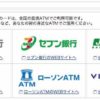













ディスカッション
コメント一覧
まだ、コメントがありません